PS抠头发技巧教程:快速教你利用通道工具抠出长…
2019-12-26 16:02:13来源:ps爱好者 阅读 ()

操作步骤:
首先我们进入通道面板,选择对比度更明显的一个通道,复制一层;
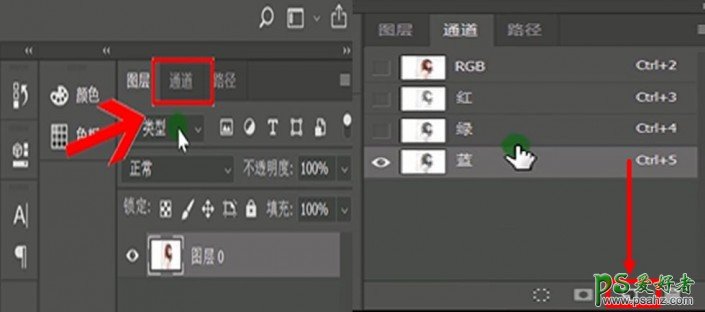
然后Ctrl+L调整对比度;
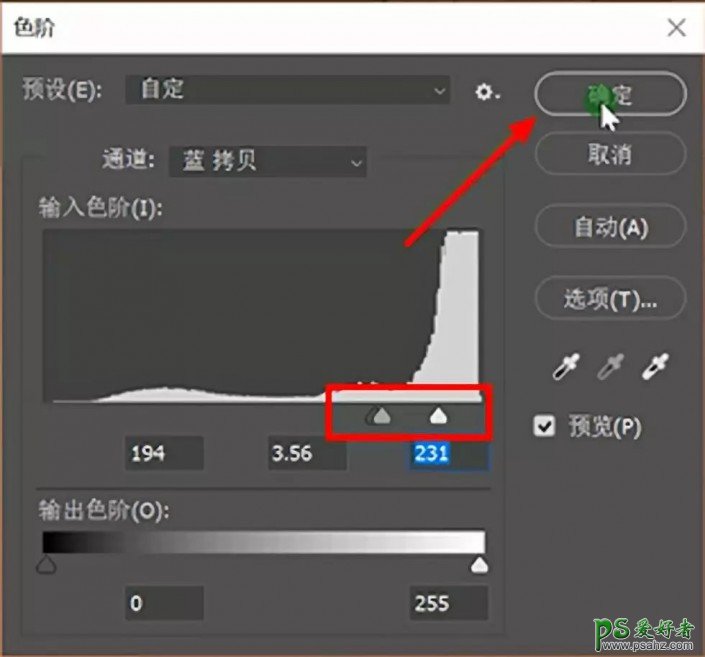
调整完后还要用画笔工具修饰一下;
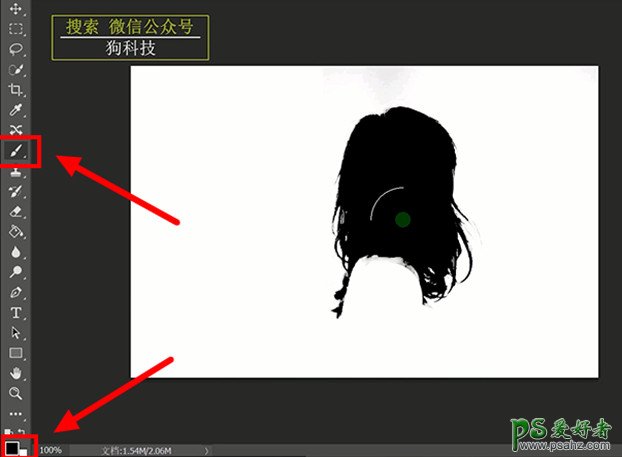
然后点击右下角的这个选项进行选择,再点击RGB通道;
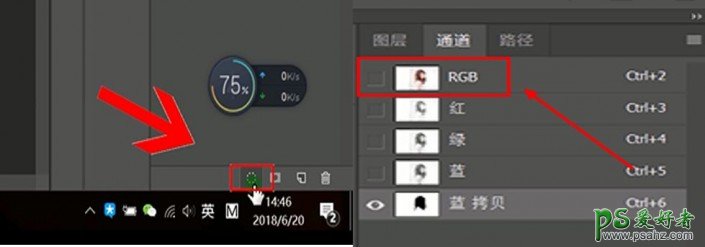
回到图层面板,Ctrl+J复制一层;
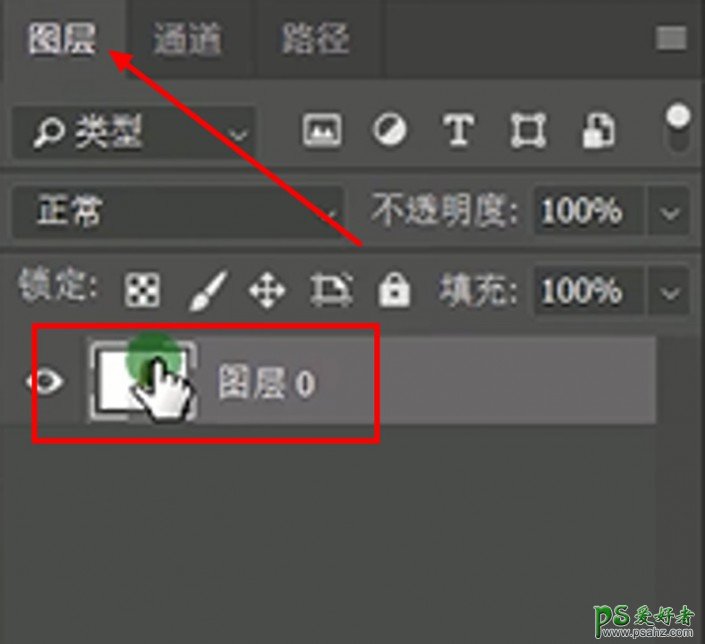
之后再用快速选择工具选择身体部分,再次Ctrl+J复制一层;
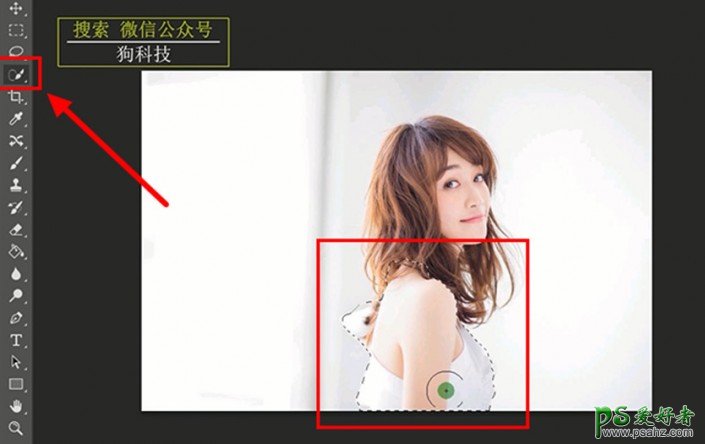
再加一个画布,背景颜色换成白色;
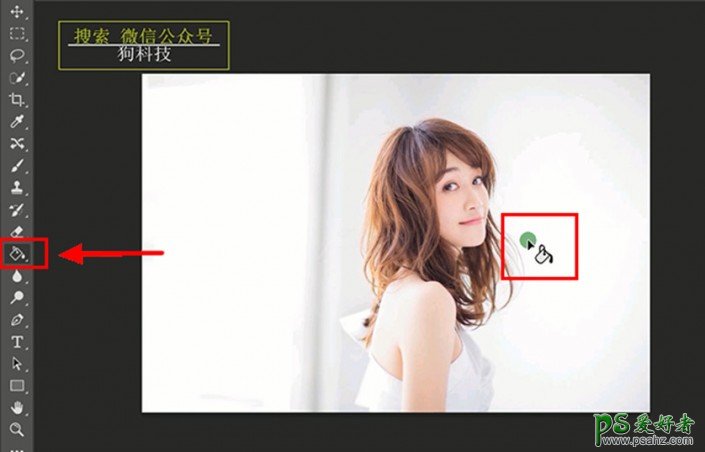
之后就可以看到这个人物已经被我们抠出来啦。是不是很简单呢?小伙伴们多练习几次就会掌握哦。
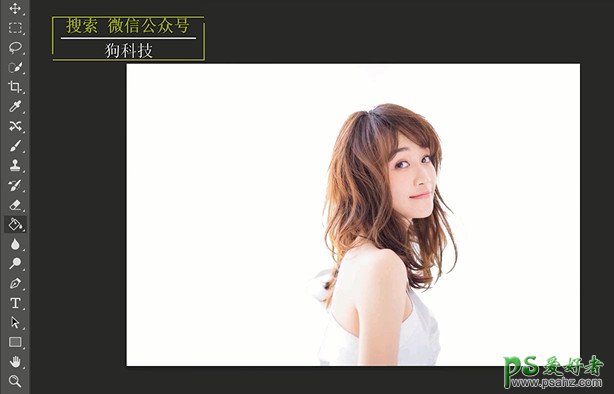
完成:

通过制作相信同学们已经对抠发丝有所了解
原文链接:http://www.psahz.com/psjichu/22950.html
如有疑问请与原作者联系
标签:
版权申明:本站文章部分自网络,如有侵权,请联系:west999com@outlook.com
特别注意:本站所有转载文章言论不代表本站观点,本站所提供的摄影照片,插画,设计作品,如需使用,请与原作者联系,版权归原作者所有
- PS文字特效教程:制作公路上个性的涂鸦文字效果,喷涂文字。 2021-05-25
- PS色彩修复教程:利用色阶工具快速给红烧肉素材图修正颜色。 2021-05-25
- PS海报设计技巧教程:学习制作个性的扭曲文字海报图片。PS海 2021-05-24
- PS图片特效制作教程:学习给铁塔图片制作成钻出手机屏幕的效 2021-05-24
- PS古风照片教程:给古风美女打造出女侠电影质感效果。PS古风 2021-05-24
IDC资讯: 主机资讯 注册资讯 托管资讯 vps资讯 网站建设
网站运营: 建站经验 策划盈利 搜索优化 网站推广 免费资源
网络编程: Asp.Net编程 Asp编程 Php编程 Xml编程 Access Mssql Mysql 其它
服务器技术: Web服务器 Ftp服务器 Mail服务器 Dns服务器 安全防护
软件技巧: 其它软件 Word Excel Powerpoint Ghost Vista QQ空间 QQ FlashGet 迅雷
网页制作: FrontPages Dreamweaver Javascript css photoshop fireworks Flash
